はじめに ネクストモードの南です。 今回はCSVファイルをNotionにインポートする方法を紹介します。
【Notion】複数のWordファイルをNotion DBに移してみた
はじめに
こんにちは、ネクストモードの鮎澤です。
複数の Word ファイルを Notion DB(以下、データベース)に移す小ネタをご紹介します。
Notion では Word や CSV ファイルなどのファイル形式をインポートすることができ、
Confluence、Asanaなどのアプリのインポートにも対応しています。
詳細は下記の公式ドキュメントをご参照ください。
データのインポート – Notion (ノーション)ヘルプセンター
複数 Word ファイルのインポート
Notion ではインポート機能を使用することで、Word ファイルをページに変換することができ、
インポート時に複数の Word を選択すると1ファイル1ページとして取り込むことができます。
さっそく以下4つの Word ファイルをインポートしてみます。
※ Word は Microsoft Office Home and Business 2019 を使用しています
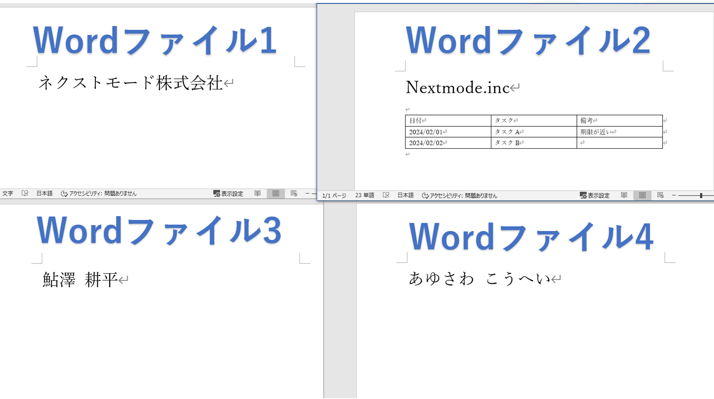
インポート手順は Notion ページの右上の ・・・ から「インポート」を選択し、
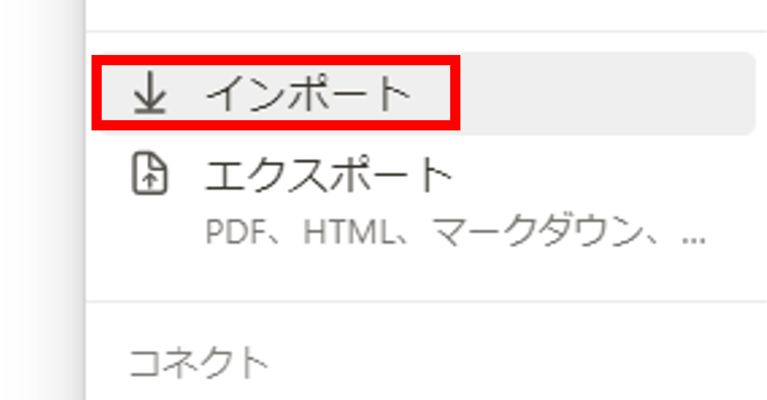
データをインポートから「Word」を選択し、
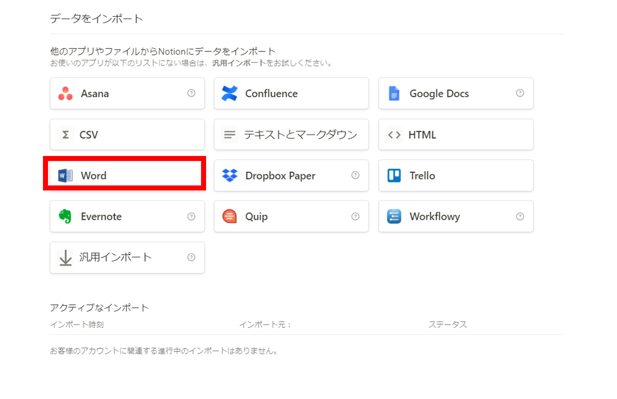
インポートしたい Word ファイルを選び「開く」を押下すればインポート完了です。

インポートしたデータはインポートを実行したページではなく、プライベートのチームスペースに配置されます。
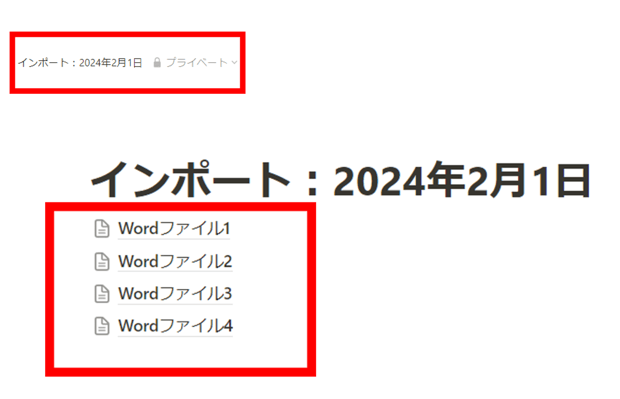
各ファイルの中身は下図の通りです。Word に記載した表も問題なくインポートできていることが確認できます。
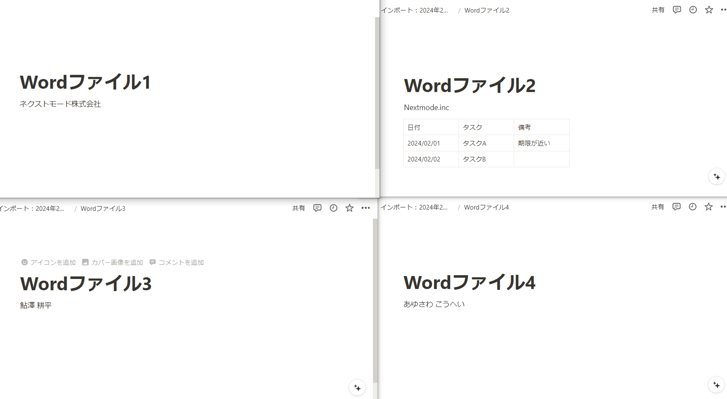
インポートした Word ファイルの移動
それではインポートした Word ファイルを移動させます。
インポートしたデータが表示されているページを開き、ファイルを全て選択します。
ご利用の端末が Windows であれば「Ctrl + A」 、mac であれば「command + A」で全て選択できます。
続いてメニューから「別ページへ移動」を選択し、検索画面にファイルを移したいデータベースの名前を入力します。
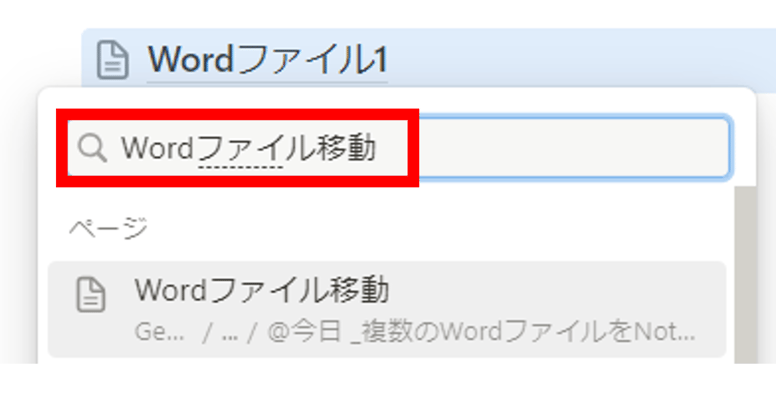
移動先の「Wordファイル移動」をクリックしたら、 データベースにインポートした Word のページが移動します。
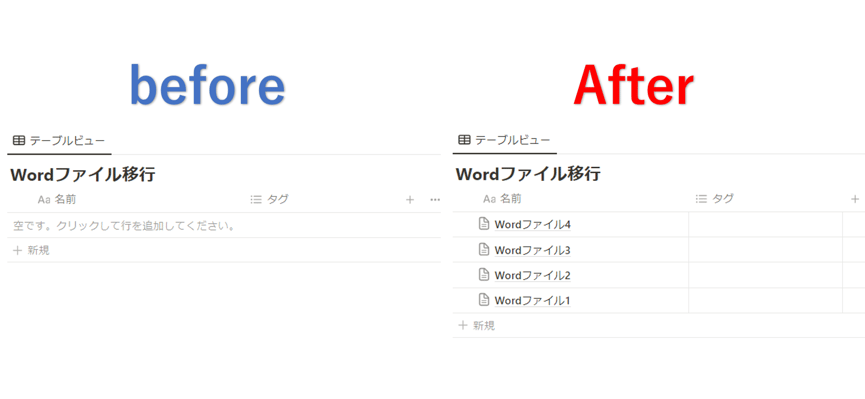
最後に名前プロパティを昇順で並び替えて完了です。
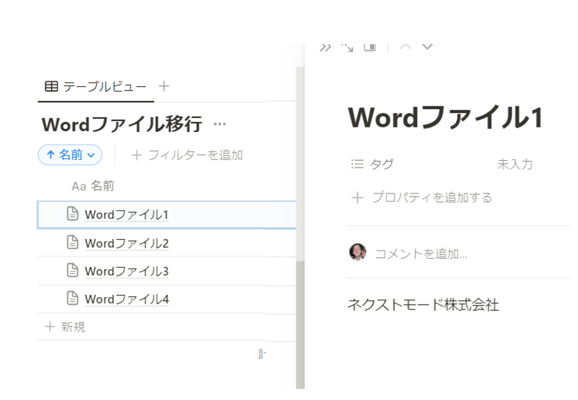
まとめ
「今まで Word で議事録や書類を作成してたけど、今後は Notion で管理していきたい」といったときに、Notion のインポート機能は便利です。
また Word ファイルを複数インポートできるのはありがたいです。
注意点はテキスト、表、貼り付けた画像は取り込めますが、文字のサイズや塗りつぶしなどは取り込むことができないので、ケースに応じてご利用ください。
Word ファイルを Notion に移す際に、本記事がお役に立てましたら幸いです。
Notionについてのお問い合わせ
ネクストモード社は、日本で3社しかないNotion販売代理店です。(2023年01月01日現在)
Notion導入を検討の際は是非下記からお問い合わせ頂けますと幸いです。



